
新着メール一覧ついて
登録しているすべてのメールアカウントの新着メールを一覧で確認することができます。
新着メールを確認する
- 新着

新着メール一覧画面が表示されます。
新着メールを削除する
- 新着メール一覧画面で削除する新着メールの削除
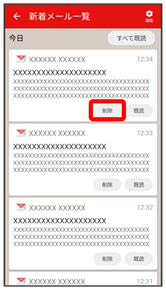
新着メールが削除されます。
- 確認画面が表示されたときは、画面に従って操作してください。
新着メールを既読にする
- 新着メール一覧画面で既読/すべて既読
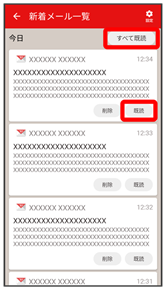
新着メールが既読になります。
- 既読をタップすると、タップしたメールが既読になります。
- すべて既読をタップすると、タップした日のすべてのメールが既読になります。
新着メール一覧の設定をする
- 新着メール一覧画面で設定
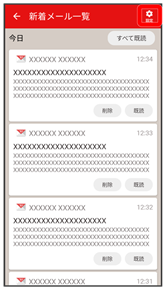
新着メール一覧設定画面が表示されます。
- 各項目を設定
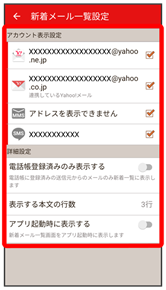
設定が反映されます。
 新着メール一覧設定時の操作
新着メール一覧設定時の操作
新着メール一覧に表示するアカウントを変更する
- 新着メール一覧設定画面で新着メール一覧に表示したいアカウントをタップ
- アカウントをタップするたびに、表示(
 )/非表示(
)/非表示( )が切り替わります。
)が切り替わります。
新着メール一覧に電話帳登録済みのメールのみ表示するかどうかを設定する
- 新着メール一覧設定画面で電話帳登録済みのみ表示する
- 電話帳登録済みのみ表示するをタップするたびに、設定(
 )/解除(
)/解除( )が切り替わります。
)が切り替わります。
新着メール一覧画面で表示する本文の行数を設定する
- 新着メール一覧設定画面で表示する本文の行数
- 表示したい本文の行数を選択
- OK
アプリ起動時に新着メール一覧画面を表示するかどうかを設定する
- 新着メール一覧設定画面でアプリ起動時に表示する
- アプリ起動時に表示するをタップするたびに、設定(
 )/解除(
)/解除( )が切り替わります。
)が切り替わります。